192.168.1.1 - accedi al router, login e password admin
Questo articolo sarà utile per coloro che vogliono entrare nelle impostazioni del proprio router. Poiché la maggior parte dei router utilizza 192.168.1.1 per accedere al sistema, questa guida sarà universale e probabilmente molto popolare. Indipendentemente dal tipo di router che abbiamo e dai parametri che vogliamo modificare, dobbiamo prima inserire le impostazioni. Accedi al pannello di controllo. E puoi farlo su 192.168.1.1 o 192.168.0.1.
Sui router di aziende famose come TP-Link, ASUS, ZyXEL, D-Link, Netis, Tenda, Totolink, tutto è più o meno lo stesso. In ogni caso, puoi sempre trovare l'indirizzo di fabbrica. Ad esempio, vederlo sulla custodia del dispositivo o nelle proprietà di connessione sul computer. Torneremo su questo più tardi.
Se non capisci di cosa tratta questo articolo, a cosa servono questi indirizzi e cosa faremo in generale, ora cercherò di spiegare. Se sei nell'argomento, non puoi leggere ciò che è scritto sotto lo spoiler.
Clicca per saperne di piùIl nostro router, o modem, non è solo una scatola con diverse antenne e porte che possono condividere Internet con altri dispositivi. Questo è un computer così piccolo che ha un processore e persino una memoria ad accesso casuale e permanente. Bene, affinché tutto questo funzioni, nel router è installato un sistema operativo (se così si può chiamare), o solo firmware. No, non Windows. Questo non è ancora abbastanza :). Di norma, questo è un software unico sviluppato dal produttore. Può essere costruito su base Linux.
Poiché un router è un dispositivo di rete, è possibile ottenere l'accesso al suo sistema con le impostazioni e altre informazioni a un indirizzo di rete specifico. Di solito è l'indirizzo IP 192.168.1.1. E per ottenere il diritto di accedere alle impostazioni stesse, è necessario eseguire l'autorizzazione. Basta inserire il nome utente e la password. Nella maggior parte dei casi, la password è admin e il login è admin.
Alcuni produttori utilizzano un indirizzo IP di fabbrica diverso per accedere al pannello di controllo e "login" e "password" diversi per l'autorizzazione. Ad esempio, sui router Xiaomi, l'indirizzo è 192.168.31.1. MikroTik - 192.168.88.1.
Su Huawei, di solito 192.168.100.1. Nell'articolo, mostrerò un metodo con il quale è possibile aprire una pagina con le impostazioni per qualsiasi router o modem. Anche se non conosci il suo indirizzo. Dopotutto, può essere modificato e non corrisponde a quello di fabbrica. Che è elencato sul dispositivo.
Come accedere a 192.168.1.1?
Su un dispositivo (computer, laptop, smartphone, tablet) connesso a un router o modem tramite un cavo di rete o una rete Wi-Fi, è necessario aprire un browser. Chiunque lo farà. Ma ti consiglio di usare quello standard. Accederò a Windows 10 tramite Microsoft Edge.
Nella riga in cui vengono visualizzati gli indirizzi del sito, immettere l'indirizzo 192.168.1.1 . Oppure //192.168.1.1. Per andare, premi Invio.

E se hai inserito correttamente l'indirizzo, il dispositivo è connesso al router e configurato, quindi si aprirà la pagina del tuo router.
In questa fase, molti si trovano ad affrontare un problema quando la pagina con le impostazioni del router semplicemente non si apre per qualche motivo. Se questo è il tuo caso, consulta le soluzioni alla fine di questo articolo.
Se si apre una pagina del motore di ricerca, assicurati di non inserire l'indirizzo nella barra di ricerca. Meglio ancora, aprilo tramite un altro browser.Ho un router ASUS e mi chiede un nome utente (Login) e una password (Password) per l'autorizzazione.
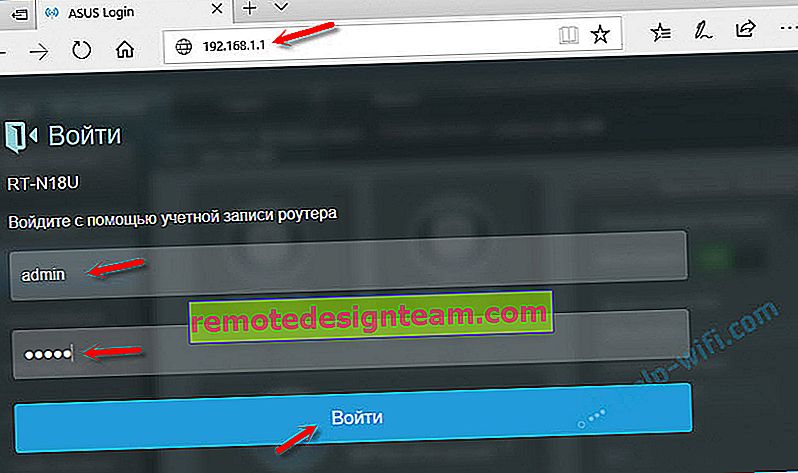
Indichiamo questi dati e accediamo all'account personale del router. Sì, molte persone chiamano l'interfaccia web in questo modo, ma questo non è del tutto corretto. L'account personale è con il provider.
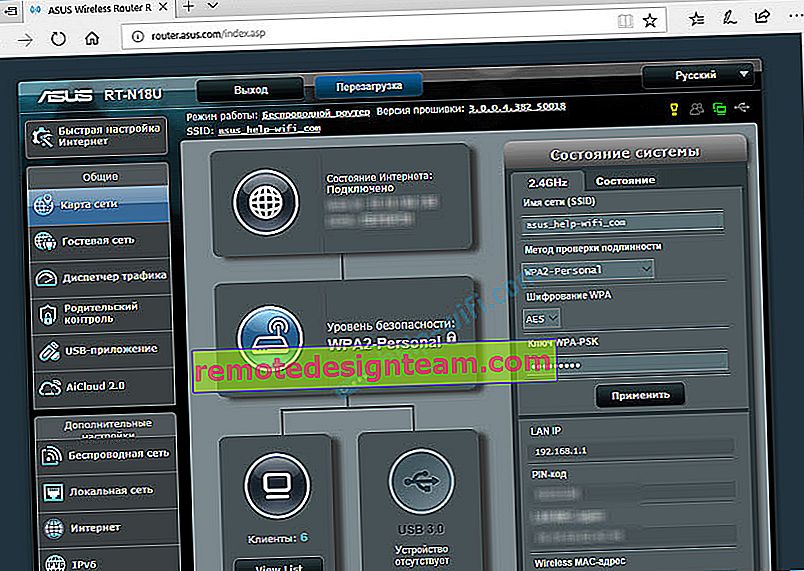
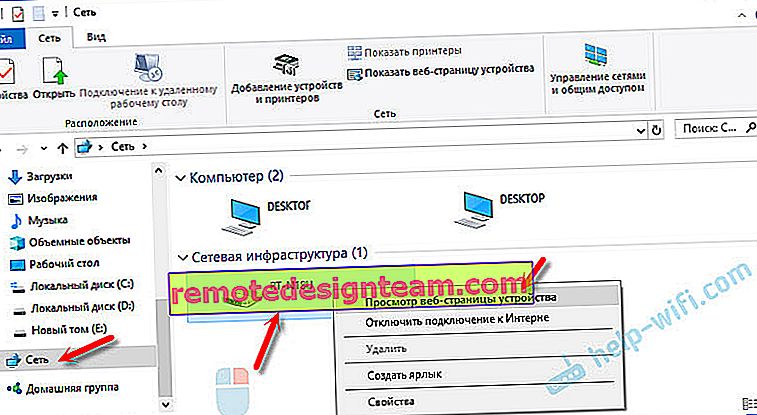
Si aprirà un browser con la pagina del nostro router. Non è necessario cercare manualmente nulla, immettere, ecc.
Diamo uno sguardo più da vicino al processo di autorizzazione. Molti nei commenti chiedono questo. Non tutti capiscono cosa è necessario inserire quando il router richiede un nome utente e una password. E dove ottenere i dati per accedere all'account del router.
Accedi a 192.168.1.1 tramite login e password (admin / admin)
Tieni presente che il router non richiede sempre un nome utente e una password. Devo entrare alle impostazioni di fabbrica. E se lo fa, non significa che l'impostazione predefinita sia admin.
- Su alcuni router, non c'è autorizzazione nelle impostazioni di fabbrica. Il sistema del router si apre immediatamente. Forse appare una finestra che ti chiede di impostare un nome utente e una password. In caso contrario, puoi farlo nelle impostazioni. Ne ho scritto nell'articolo: come cambiare la password da admin a un altro.
- Se la richiesta di nome utente e password continua a essere visualizzata, è necessario indicarli sulla custodia del router stesso.
Nella mia esperienza:
- Su TP-Link e router ASUS, per impostazione predefinita è sempre admin / admin. L'indirizzo è solitamente 192.168.1.1.
- D-Link può anche avere admin. Oppure il nome utente è admin e il campo della password viene lasciato vuoto.
- ZyXEL non ha una password predefinita di fabbrica.
- Netis - nessuna autorizzazione. Se il login e la password non sono stati impostati dall'utente.
- L'interfaccia web si apre immediatamente su Tenda. La password può essere impostata manualmente.
- Totolink - amministratore e amministratore.
Importante! Tutto questo è nelle impostazioni di fabbrica . Dopo tutto, la password e / o il login nel tuo caso possono essere modificati durante la prima configurazione del router. Maggiori informazioni nell'articolo su come accedere alle impostazioni del router se hai dimenticato la password.
Ecco come appare l'autorizzazione sui router TP-Link:
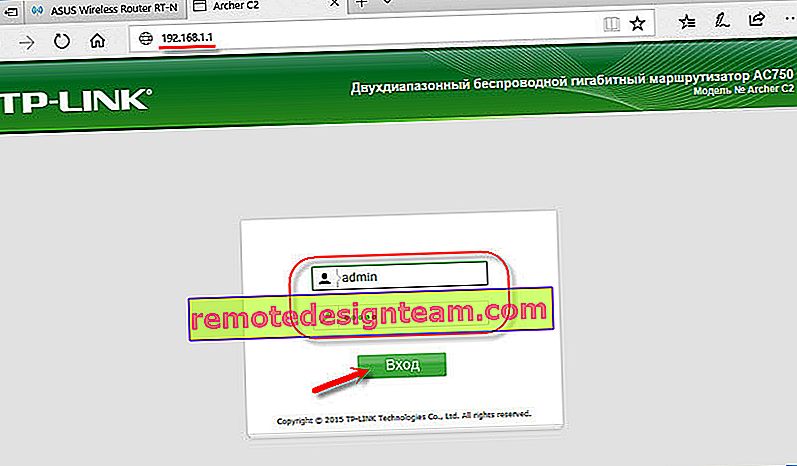
Ad ogni modo, viene visualizzata una finestra che richiede un nome utente e una password. Potrebbe sembrare leggermente diverso. Li specifichiamo correttamente: vai all'interfaccia web. In caso contrario, verrà visualizzato un errore. Se hai cambiato e dimenticato questa password, ripristiniamo i parametri del router alle impostazioni di fabbrica.
Non riesco ad accedere al router, cosa devo fare?
Ci sono spesso problemi. Ci possono essere molte ragioni per cui non è possibile accedere a 192.168.1.1.
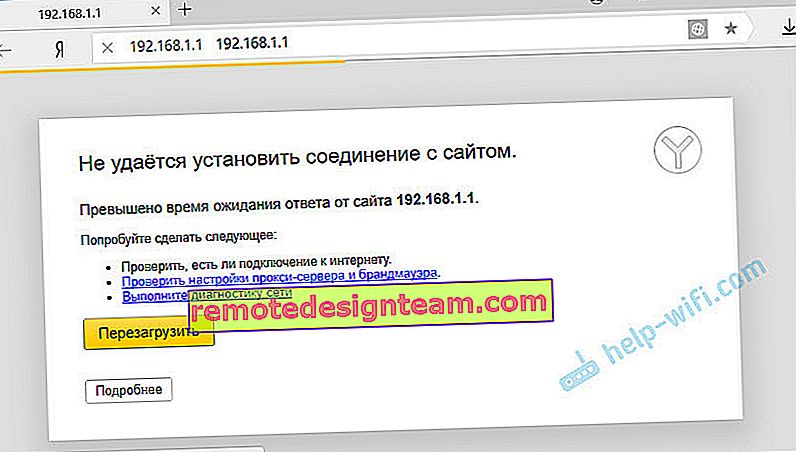
Ti parlerò della soluzione ai più popolari.
1 Prova il metodo di cui ho scritto sopra nell'articolo. Quando apriamo la pagina web del router tramite Windows Explorer. 2 Riavvia il router. Prova ad accedere con un browser diverso. Quando non riesco ad aprire l'interfaccia web, provo prima ad accedere da un altro dispositivo. Se è. 3 Successivamente, è necessario assicurarsi che l'indirizzo di fabbrica del router sia 192.168.1.1. L'indirizzo stesso può essere visualizzato sulla custodia del router (dovrebbe esserci un adesivo con informazioni). Qui sono indicati anche il "Nome utente" e la "Password" di fabbrica.
Se lì è indicato un altro indirizzo, vai ad esso.
4 Assicurati di controllare se c'è una connessione al router. Anche se lo stato della connessione è "Senza accesso a Internet", la pagina con le impostazioni dovrebbe aprirsi esattamente. 5 Se stai tentando di accedere da un computer o laptop, controlla le impostazioni IP. Dovrebbe esserci una ricezione automatica degli indirizzi. Nelle proprietà di una rete locale (Ethernet) o di una connessione wireless. A seconda di come sei connesso.Ho scritto di più su questo nell'articolo: non entra nelle impostazioni del router su 192.168.0.1 o 192.168.1.1.
Se tutto il resto fallisce, ripristinare le impostazioni di fabbrica del router. Ma non posso garantire che questo ti aiuterà, devi provare. Succede che il router è semplicemente rotto, quindi le impostazioni non si aprono.









